Minimalistlikud töölauad on alati mu tähelepanu köitnud ja ma kasutan seda võimalust pärast seda, kui olen mõned postitused läbi lugenud Fluxbox y Avatud karp, tehke veel mõned kommentaarid, rikastades selle ajaveebi teadmisi ...
Internetist lugedes / otsides olen juba mõnda aega teinud muuhulgas vajaminevaid funktsioone, ilusat ja kasulikku töölauda omavaid märkusi konfiguratsioonide ja muude vahetute tehnikate kohta. Täna annan oma liivatera lugejatele kättesaadavaks xD.
Alustades
Pärast installimist Fluxbox, meie kodus luuakse peidetud kaust nimega .voogkast millele pääseme juurde failibrauserist PCManFM või terminalist, nagu kasutajale kõige rohkem meeldib.
Seal näeme rida faile:
- menüü
- init
- võtmed
- apps
- pilupilt
- fbrun-ajalugu
Need on konfiguratsioonifailid, mis nagu enamik süsteemide konfiguratsioonifaile GNU / LinuxNeed on kirjutatud lihttekstina, mis muudab nende muutmise väga lihtsaks.
Alustame võtmedvõi fail, mis juhib kiirklahve. Enne alustamist märkige midagi:
Kontroll: Ctrl-klahv
Mod1: Alt-klahv
Shift: Tõstuklahv
Mod4: Windowsi võti
Lisage faili lõppu järgmine:
Mod4 r:ExecCommand fbrun
Mod4 e:ExecCommand pcmanfm
Mod1 juhtimine t:ExecCommand xterm
Mida ma olen teinud? Väga lihtne, olen loonud kolm kiirklahvi, millest kahte paljud meist teavad: käivitage Windowsi klahv + r ja failide uurija Windowsi klahv + e; meie puhul fbrun ja PCManFMja käivitame klahvikombinatsiooni Control + ALT + t abil xterm. Ütlematagi selge, et saate igas funktsioonis oma lemmiku jaoks mõnda neist rakendustest muuta.
Praegu see on kõik, salvestame muudatused. Aga kuidas testida, kas konfiguratsioon töötab? Parema klõpsuga töölaual käivitame Restart ja Fluxbox taaskäivitab kogu keskkonna, lugedes ja käivitades selle konfiguratsioonifailides tehtud muudatused.
Menüü
Nüüd läheme menüüsse, millel on sarnane struktuur:
Kuhu sulgude vahele läheb nii menüü algus, alammenüü kui ka mõlema lõpp. Sulgudes "()" on rakenduste ikoonid näiteks sulgudes "{}" käivitatava aadressi ning märkide "suurem kui" ja "väiksem kui", "<>" vahel. :
[exec] (Opera) {/usr/bin/opera}
Menüüd saab kohandada vastavalt teie vajadustele ja saate kasutajana seda muuta nii palju kui soovite, austades alati süntaksit ja parameetrite järjekorda.
Nüüd on üks näpunäide, mis mulle huvitav oli, asjaolu, et Fluxbox saate mini-menüüd käitada ainult oma lemmikrakendustes ja omal käel, kuidas seda teha? Vaatame:
Teie kausta sees Fluxbox luua tekstifail nimega fapapps (~/.fluxbox/favapps) ja pane oma lemmikrakendused nagu konsool, Firefox, Pidžin, GIMP, PCManFM y Thunderbird, teiste hulgas. Järgides menüü loomisel eelnevalt selgitatu loogikat, kirjutame järgmise fapapps:
[begin] (Favoritos)
-> [exec] (Xterm) {xterm}
-> [exec] (WallpprChange) {lämmastik / kodu/usuario/. tapeedid}
-> [exec] (PCManFM) & 123; pcmanfm}
-> [exec] & 40; Firefox) {firefox}
-> [exec] (Gimp) {gimp-2.4}
-> [exec] (Thunderbird)
& 123; äikeselind}
-> [exec] (gFTP) {gftp}
[lõpp]Salvestame ja oleme valmis, nüüd läheme faili juurde võtmed ja lisame uue menüü otsetee:
Mod4 mouse2 :CustomMenu ~/.fluxbox/favapps
Jääb vaid uuesti käivitada Fluxbox Nii et konfiguratsioon rakendatakse ja voila, on meil Windowsi klahvi käivitamisel oma menüü + hiire paremklõps.
Tapeet
Kasutades lämmastikku (apt-get install nitrogen[), nii aastal Fluxbox, Nagu Avatud karp saame konfigureerida kausta oma töölaua taustade valimiseks ja hiljem käivitusfailis (~/fluxbox/startup); või autostart.sh (~/.config/openbox/autostart.sh); vastavalt kirjutame üleskutse lämmastikule, et see mäletaks sisselogimisel meie valitud taustapilti (nitrogen --restore &).
Vahekaartidega tiitliriba või rakenduste rühm
Nagu epigraaf ütleb, Fluxbox võimaldab rühmitada mitu rakendust ühte, mis võimaldab teil valida ühe klõpsuga tiitliribal.
Kuidas seda tehakse? Lihtne. On kahte viisi, üks pikk ja teine lühike, kuid ärge muretsege, ma selgitan mõlemat ja sina, mu kallis lugeja, vali parim ja oma maitse järgi kõige sobivam: D.
Pikk tee:
Teil peab olema installitud pakett x11-utils olev utiliit xprop. Mis ütleb meile rühmitatavate rakenduste omadused [parameeter WM_CLASS (STRING)].
Näiteks pean grupeerima PCManFM, failibrauser ja GPicView, pildivaatur, sest kui ma pildi avan, GPicView pildiga samas aknas kui PCManFM ja klõpsates lihtsalt tiitliribal naaseme PCManFM.
Nüüd peame jooksma PCManFM, selleks avame terminali ja täidame käsu: xprop, näeme, et hiire kursor muudab kuju ja on nüüd rist, kui oleme muudatust näinud, klõpsake PCManFM. Näeme, et terminalis kuvatakse teatud teavet, ütleme midagi sarnast logile, kõigest kuvatavast on oluline oluline see, mis on rasvases kirjas, ja selgitame ...: teavet, mis on terminaliaknas näidatud, peame alati hoidma rasvases kirjas olevat väärtust.
ET_WM_SYNC_REQUEST
WM_CLASS (STRING) = «pcmanfm«,« Pcmanfm »
WM_ICON_NAME (STRING) = "ehitada"
Avame tekstiredaktori ja lisame rasvases kirjas. Siis me jookseme GPicView ja jällegi teostame xprop-iga sama protsessi, kui ristpeaga klõpsate GPicViewNäidatud teabe põhjal jääb meile rasvases kirjas.
ET_WM_SYNC_REQUEST
WM_CLASS (STRING) = «gpicview«,« Gpicview »
WM_ICON_NAME (STRING) = "Pildivaatur"
Seejärel loome mõlema väärtusega tekstifaili:
pcmanfm gpicview
Ja me salvestame selle koos nimega rühmade meie isiklikus konfiguratsioonikataloogis: ~ / .fluxboxja jätkame, et kontrollida, kas failis ~ / .fluxbox / init ... on viide, ja kui seda pole, loome selle järgmise reaga:
session.groupFile: ~/.fluxbox/groups
Nüüd, enne kui jätkame, taaskäivitame Fluxbox menüüst ja kontrollime, kas automaatne rühmitamine töötab nii, nagu peaks, selleks käivitame kõigepealt PCManFM ja kui me topeltklõpsame pildil (Märkus: Peame olema konfigureerinud GPicView vaikimisi pildivaaturina), viimane hakkab meile seda pilti näitama samas aknas PCManFM mis meil ees on. Ühe rakenduse vahel saab vahetada, klõpsates iga rakenduse akna pealkirjal.
Kui soovite samasse rühma lisada muid rakendusi või luua muid gruppe, samuti kui soovite, et ühe rakenduse aknad avaneksid ühes ja samas aknas, saate seda teha sama meetodit järgides. Faili iga rida ~ / .fluxbox / rühmad koostab akende automaatse rühmitamise, pidades alati meeles, et rakendused on eraldatud tühikutega. Valmis! xD.
Lühike tee:
Selle meetodi negatiivne külg on see, et seansi taaskäivitamisel kaotate akende rühmitamise, nii et te teate xD-d.
Avame mitu rakendust, jätkame eelmises näites. Me avame PCManFM y GPicView, seejärel klõpsates hiirerattal ja hoides seda pealkirjaribal PCManFM, lohistasime akent GPicView kuni tiitliribale GPicView ja vabastage klõps ratta abil, see lisatakse automaatselt PCManFM akna juurde GPicView, eraldatud ainult vastava ikooni ja pealkirjaga.
See meetod kehtib nii akende rühmitamiseks kui ka nende grupeerimiseks, mille olete juba rühmitanud ...
Nii et mõne detailiga ja kirjutamata nii palju kui kutt allpool ...
Neil võib olla kasulik, kohandatud, lihtne ja minimalistlik süsteem ...
Ja lõpetuseks
Pakun utiliite / teemasid / dokumentatsiooni, mis võivad olla kasulikud töölaua seadistamisel Fluxbox.
kommunaalteenused
dokumentatsioon
Teemad
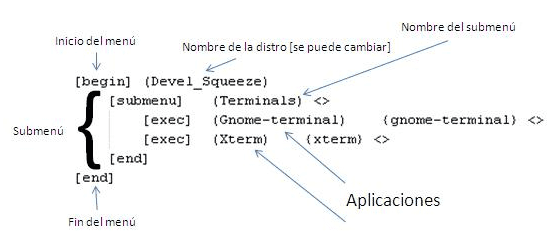

Mulle meeldivad ka minimalistlikud töölauad, kuigi selles mõttes eelistan ma plaate nagu Awesome või dwm, aga see, mis mulle * kastide puhul üldse ei meeldi, on see, et nad kasutavad intensiivselt hiirt, paremklõpsamist ja pesamenüüsid ... see oli hea, kui Kasutasin Windows 3.1-s alternatiivse kestana midagi sarnast, kuid tõsi on see, et need on liiga tüütud ...
Teiselt poolt, sõltuvalt nende seadistamisest, võivad GNOME Shell ja KDE SC olla üllatavalt minimalistlikud ... tegelikult on kaneel ise minimaalne töölaud.
Openbox + Tint2 (näiteks) või riba, mis hõivab ka osa ekraanist (näiteks Fluxbox), kasutamiseks on tuhat alternatiivi, kuna need on minimalistlikud 😉
Minu isiklikud kriteeriumid, MA ARMASTAN Fluxboxi ja Openboxi ning uusima gnome äikese, Unity, gnome-shelli ja jäärase rammu tarbimisega arvan, et jään merlini sajandisse, seal on palju parem, LOL.
Ei, tõsiselt, ma armastan puhtaid kirjutuslaudu ja ilma töölaual olevate tareco [ikoonideta] annab see mulle töölaual puhtuse, rahu, vabaduse tunde, mida minuga üheski teises töölauahalduris ei juhtu 😀
Jah, kuigi kodu on hästi täis XD.
@Adoniz: Hahahaha muidugi ...
Noh, noh, noh, ma arvan, et pean õpetama kedagi, kes kirjutab siin blogis Fluxboxist ...
NAAAAAAAA, see on nali, õnnitlen teid artikli puhul: lk
Väga hea artikkel, ma lähen rohkem Openboxi poolele, kuid alati on hea teiste WM-ide kohta natuke rohkem teada saada. Jagan teiega, et eelistate puhast ilma ikoonideta töölauda, et saaksite tapeet nautida :).
Tervitused!